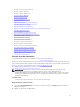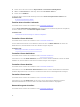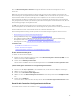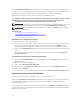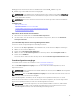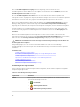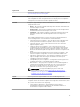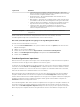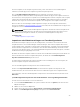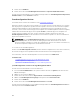Users Guide
Der Task Konfigurations-Reset ermöglicht es Ihnen, alle Informationen auf dem Controller zu löschen,
so dass Sie eine neue Konfiguration ausführen können. Dieser Vorgang zerstört alle Daten und virtuelle
Festplatten auf dem Controller und macht die Zuweisung jeglicher Hotspares rückgängig.
Nach diesem Vorgang muss der Speicher vollständig neu konfiguriert werden.
VORSICHT: Durch das Reset einer Konfiguration werden permanent alle Daten auf allen virtuellen
Festplatten zerstört, die mit dem Controller verbunden sind. Falls sich die System- oder
Startpartition auf diesen virtuellen Festplatten befindet, wird sie gelöscht.
ANMERKUNG: Ein Reset der Controller-Konfiguration entfernt eine Fremdkonfiguration nicht. Zum
Entfernen einer Fremdkonfiguration wählen Sie den Task Fremdkonfiguration entfernen aus.
ANMERKUNG: Dieser Task wird auf PERC-Hardware-Controllern, die im HBA-Modus ausgeführt
werden, nicht unterstützt.
Verwandte Links
Durchführen eines Konfigurations-Reset
„Konfigurations-Reset“ in Storage Management finden
Controller-Eigenschaften ändern
Durchführen eines Konfigurations-Reset
Um einen Konfigurations-Reset durchzuführen:
1. Prüfen Sie die virtuelle Festplatte, die durch den Reset der Controller-Konfiguration gelöscht wurde.
Erstellen Sie gegebenenfalls Backups. Klicken Sie im unteren Teil der Seite auf Blinken, um ein
Blinken der physischen Festplatten zu veranlassen, die sich in den virtuellen Festplatten befinden.
2. Klicken Sie auf Konfigurations-Reset, wenn Sie bereit sind, alle Informationen auf dem Controller zu
löschen.
Um zu beenden, ohne die Controller-Konfiguration zurückzusetzen, klicken Sie auf Zurück zur
vorhergehenden Seite.
„Konfigurations-Reset“ in Storage Management finden
1. Im Fenster Server Administrator in der System-Struktur erweitern Sie Speicher, um die Controller-
Objekte anzuzeigen.
2. Wählen Sie ein Controller-Objekt aus.
3. Klicken Sie auf Informationen/Konfiguration.
4. Wählen Sie den Task Konfigurations-Reset aus dem Drop-Down-Menü Verfügbare Tasks aus.
5. Klicken Sie auf Ausführen.
Sie können diesen Task auch über das Drop-Down-Menü Controller-Eigenschaften ändern finden.
Exportieren der Controller-Protokolldatei
Unterstützt mein Controller diese Funktion? Siehe Unterstützte Funktionen.
Mit dem Task Exportieren des Protokolls wird das Controller-Protokoll in eine Textdatei exportiert. Das
Protokoll enthält detaillierte Informationen zu den Controller-Vorgängen und kann hilfreich bei
Fehlerbehebungen sein.
Auf einem Microsoft Windows-System wird die Protokolldatei in das Windows- oder Winnt-Verzeichnis
exportiert. Auf einem mit Linux-Betriebssystem betriebenen System wird die Protokolldatei in das /var/
log-Verzeichnis exportiert.
74